一、功能简介
你可以在 Lark 上预约 Lark 会议室,安排一场日程中的会议。日程开始时,到会议室点击签到,并一键开启会议沟通。
二、操作流程
- 预约会议室
在 Lark 日历中新建日程时,添加对应的会议室,预约成功后日程信息将同步至对应会议室的大屏和控制器上。
说明:如果删除创建的日程,该日程添加的会议室也会相应释放。
- 通过 Lark 日历预定会议
点击 Lark 桌面端左侧导航栏上的 日历,选择需要预约会议的时间段,在预约详情编辑页点击 添加会议室。
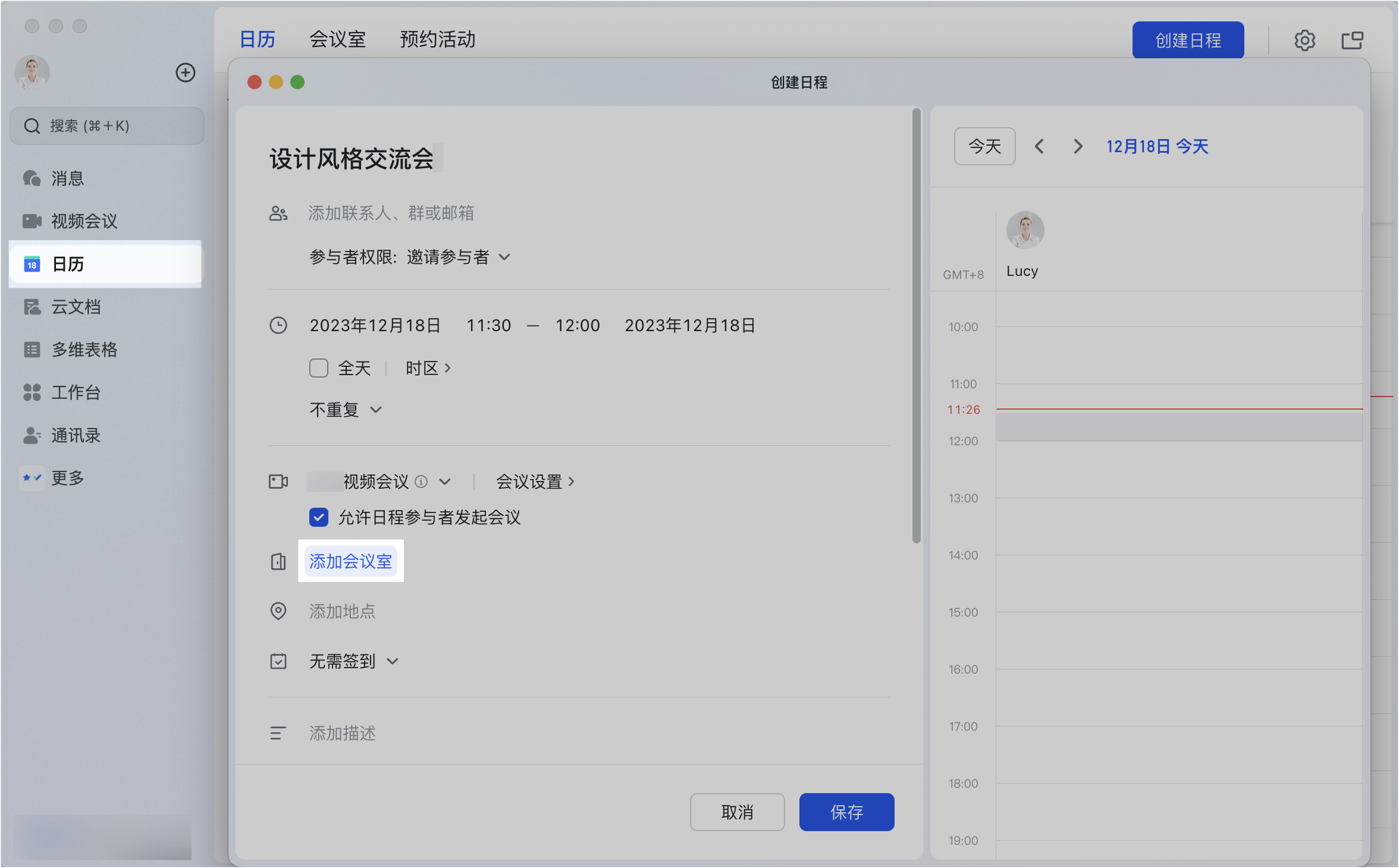
250px|700px|reset
你可以通过会议室详情卡片查看该会议室的可预定日期、是否需要审批,会议室是否被设置禁用等。
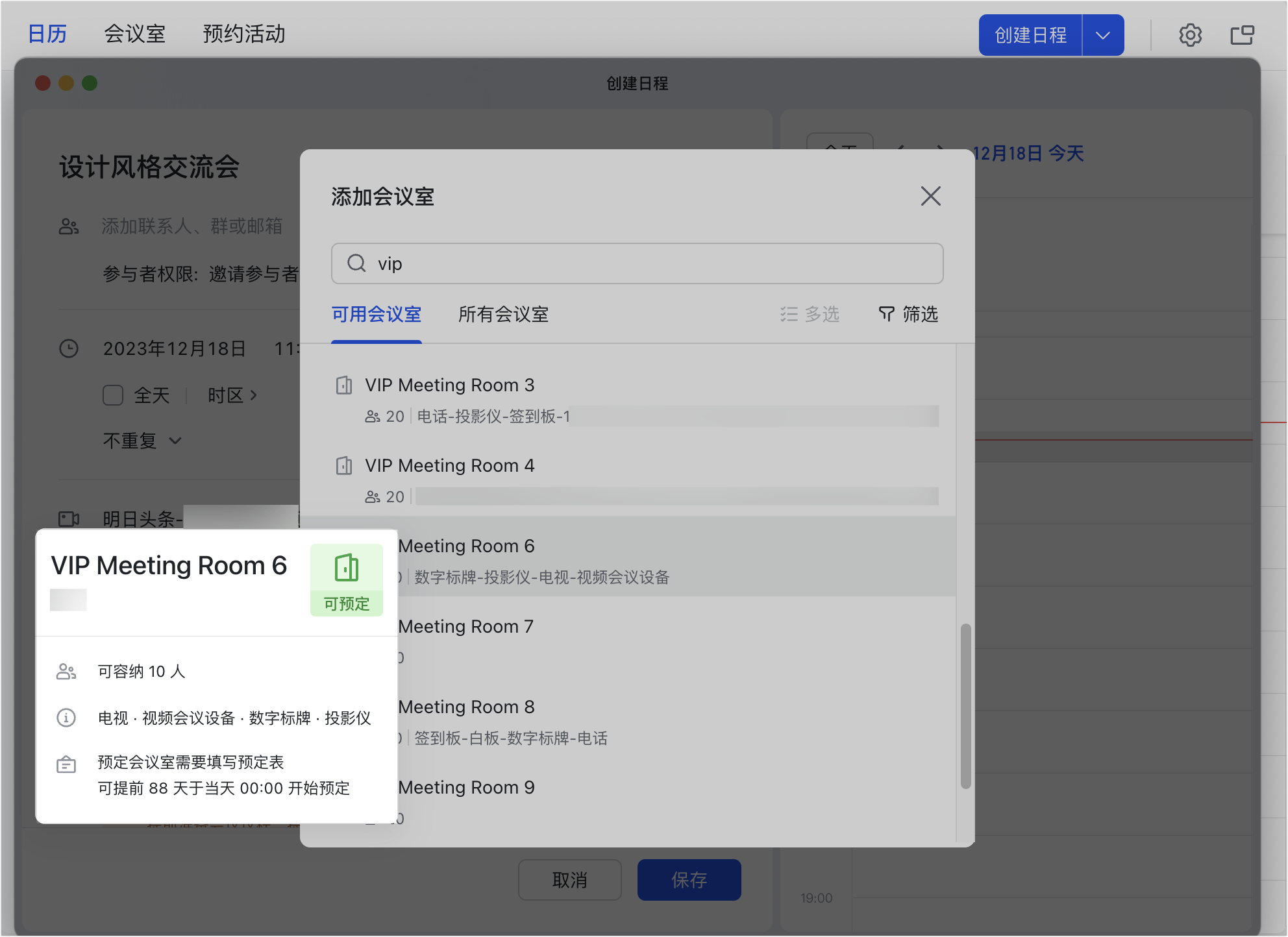
250px|700px|reset
注:如果选中配置了会议室预定表单的会议室,将跳转到 填写表单 界面。当必填项全部填写完成时,才能点击 完成 确定提交。
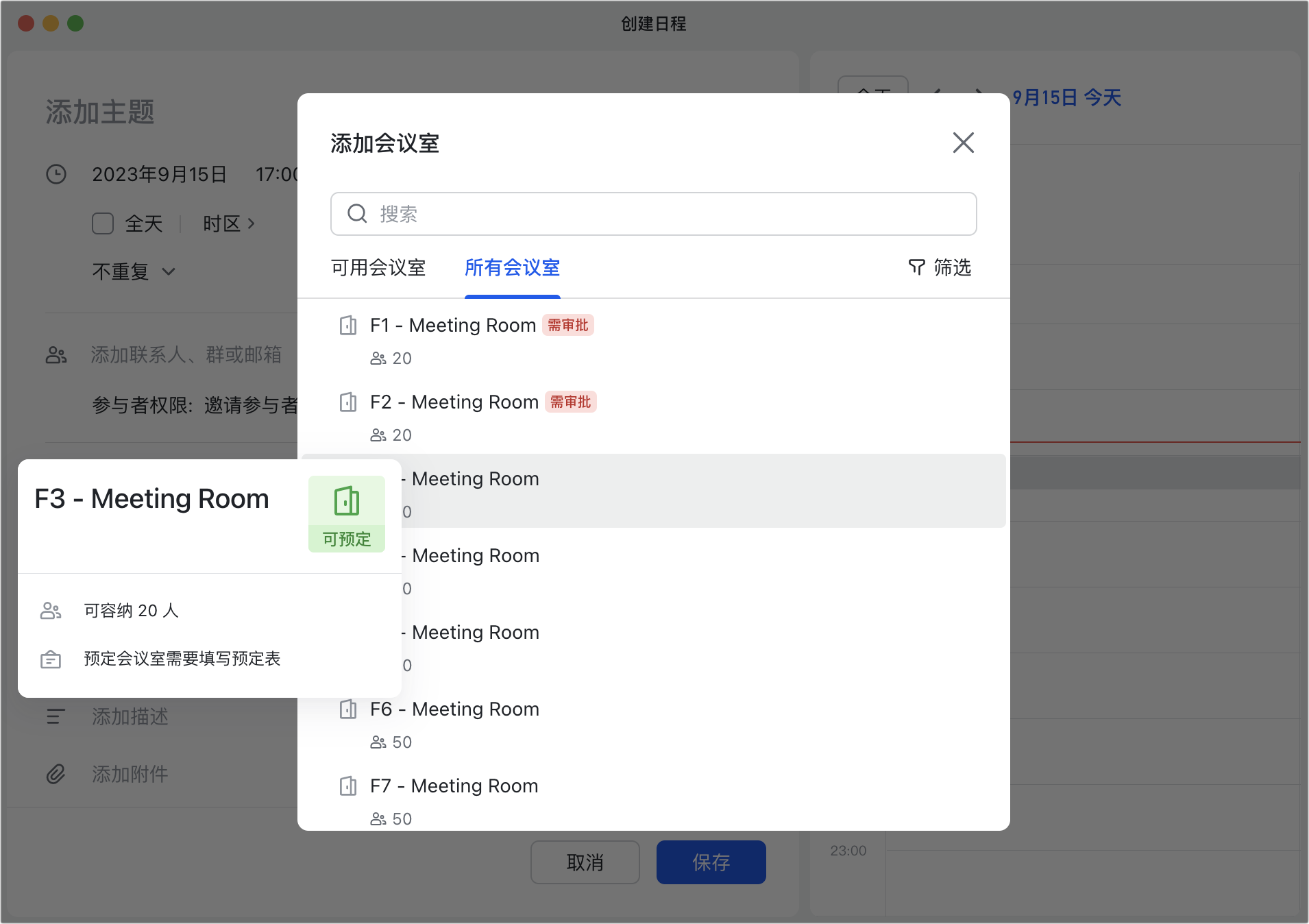
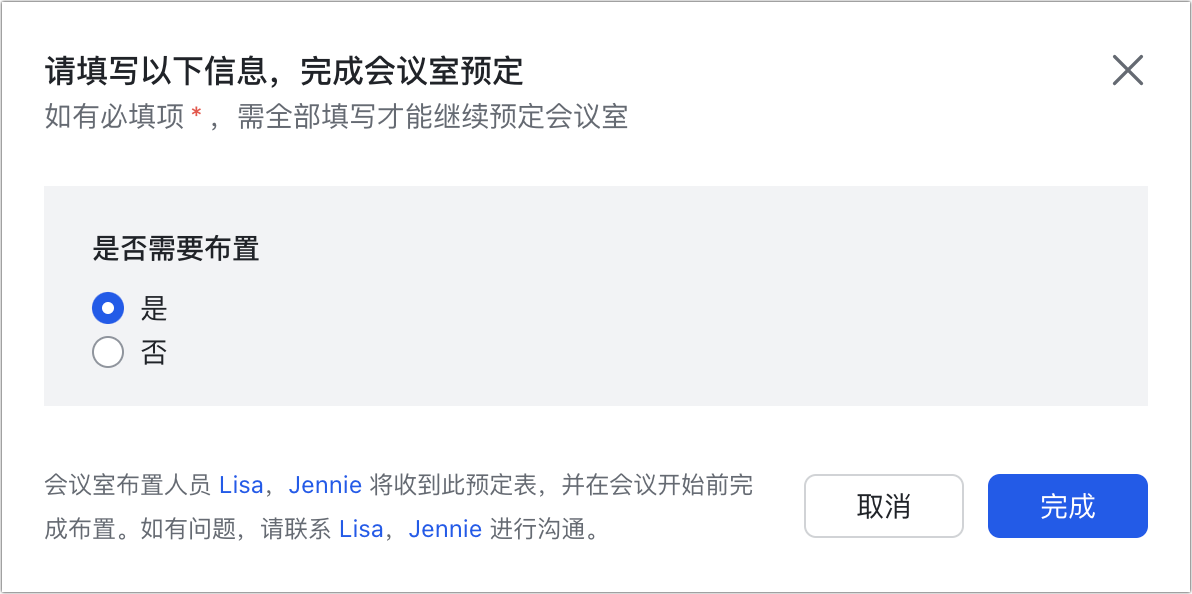
250px|700px|reset
250px|700px|reset
- 会议室大屏同步日程
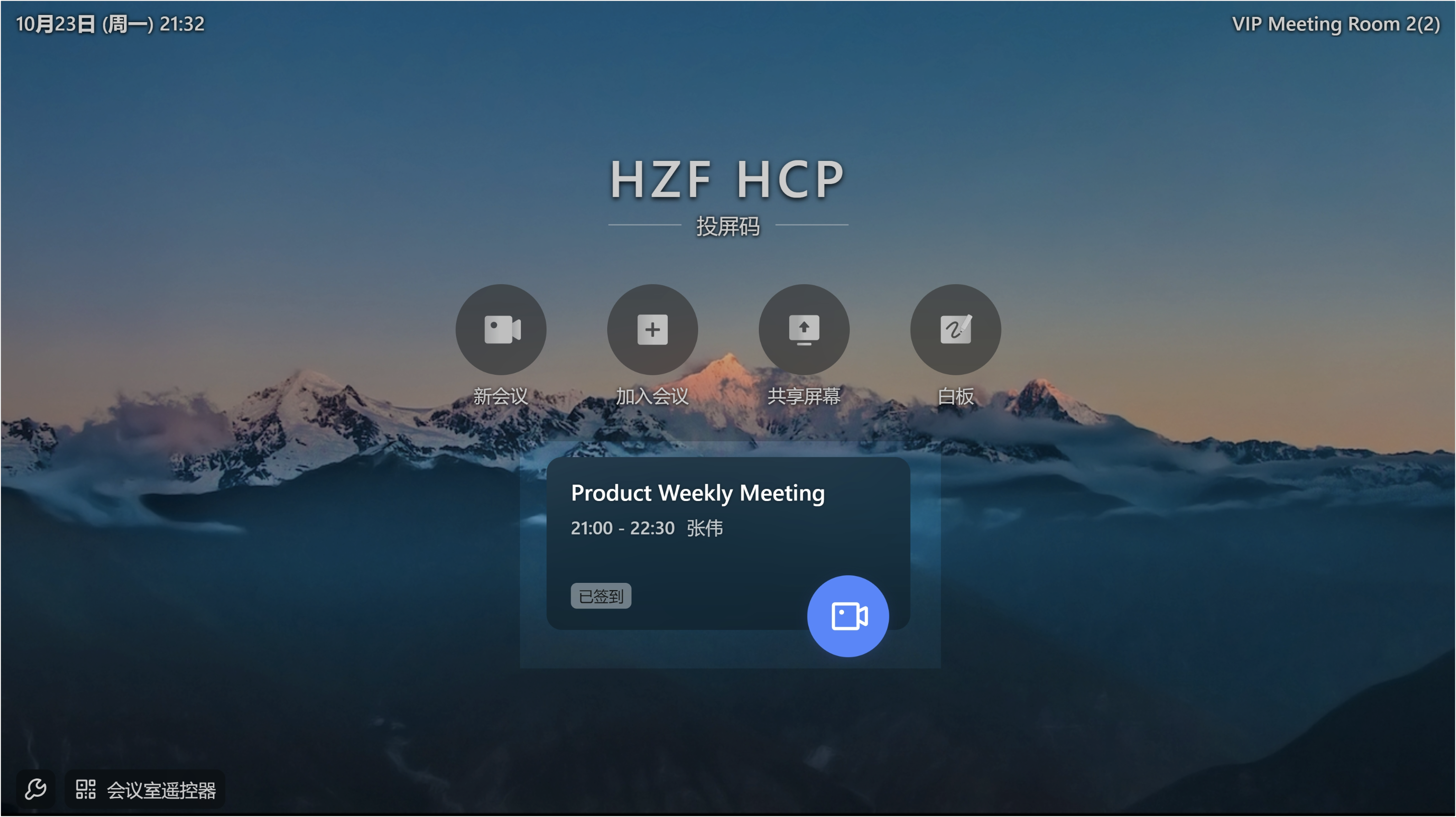
250px|700px|reset
- 控制器同步日程:
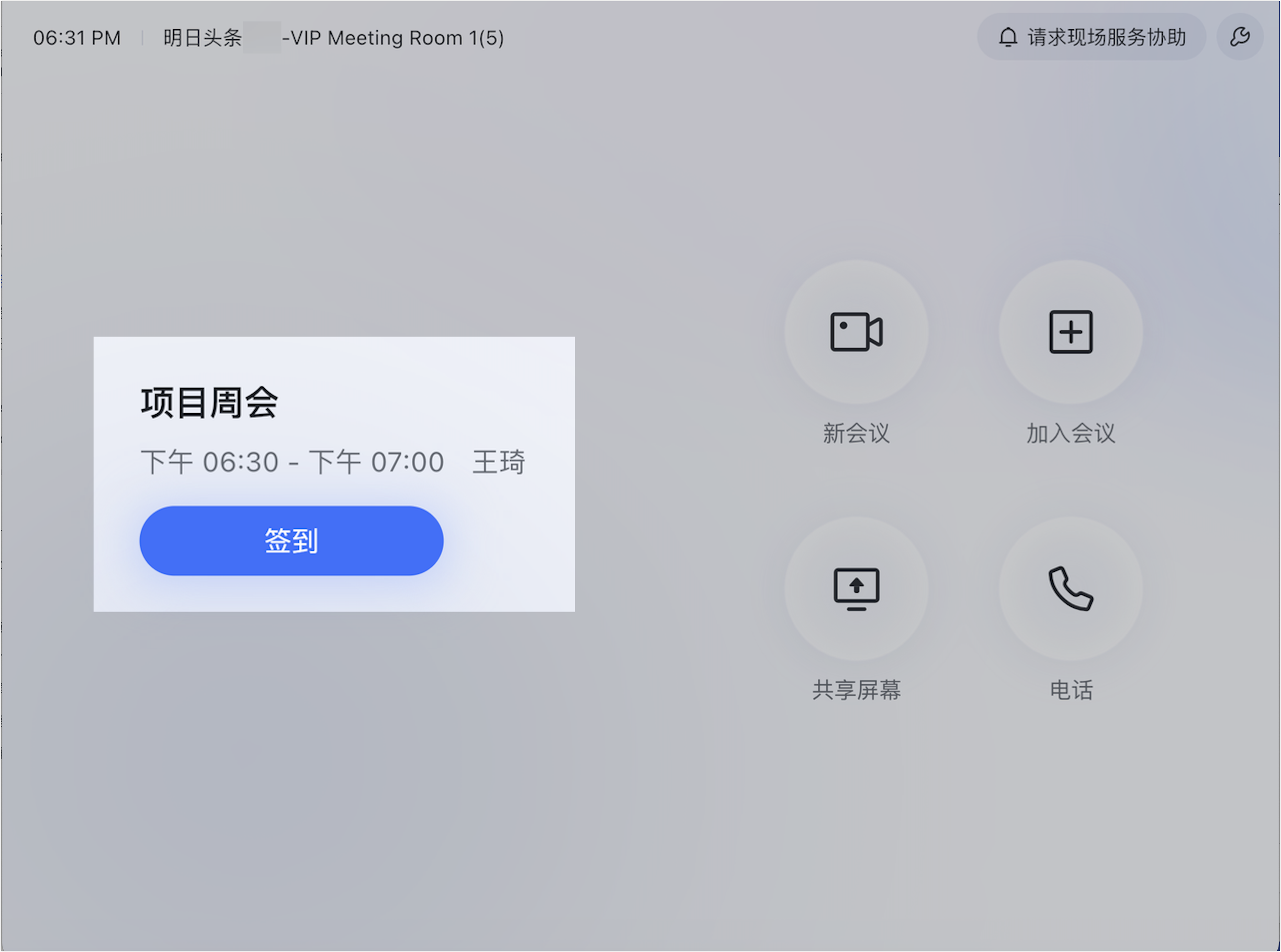
250px|700px|reset
- 会前签到
方法 1:通过会议室控制器/触控大屏签到
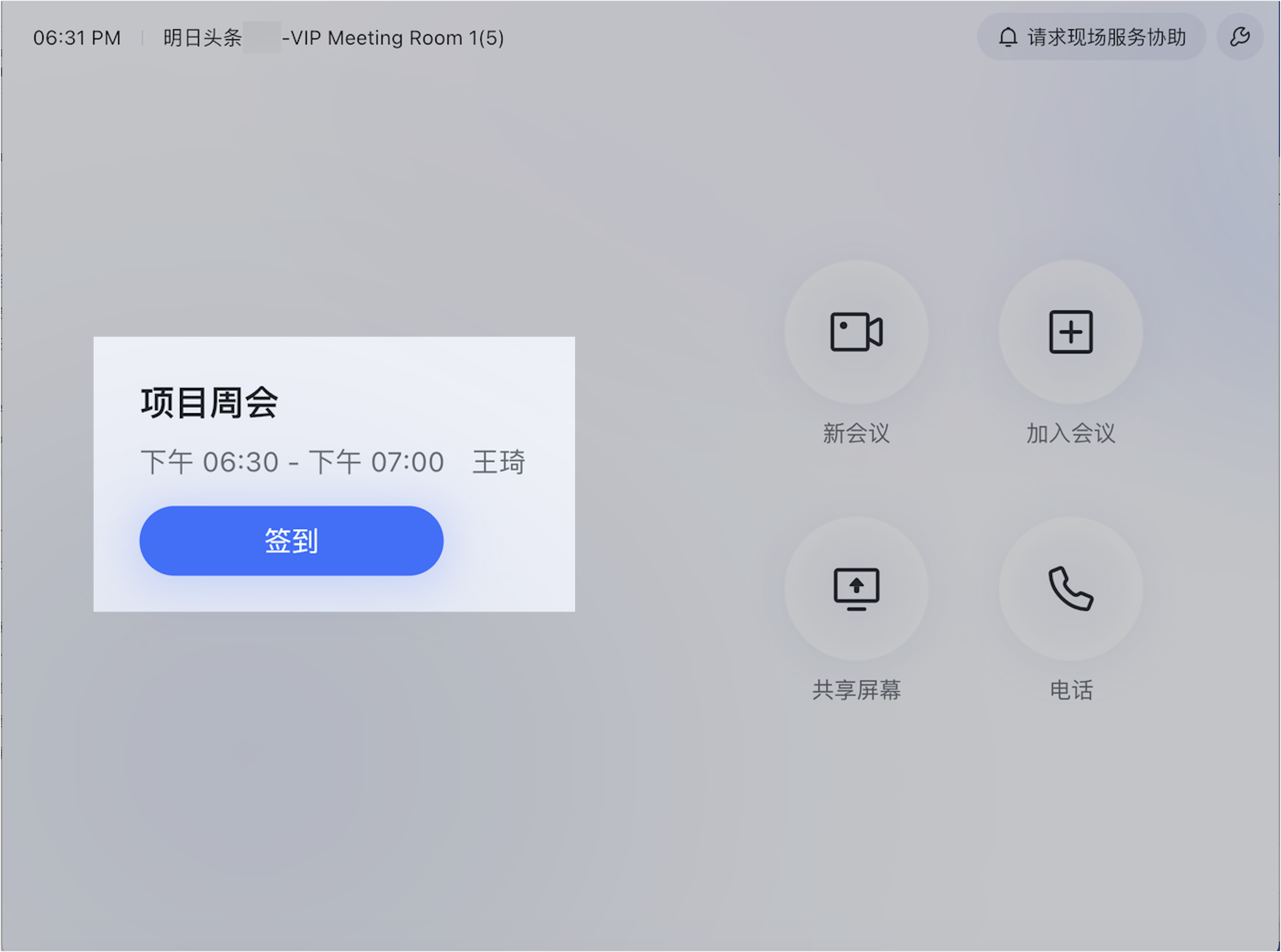
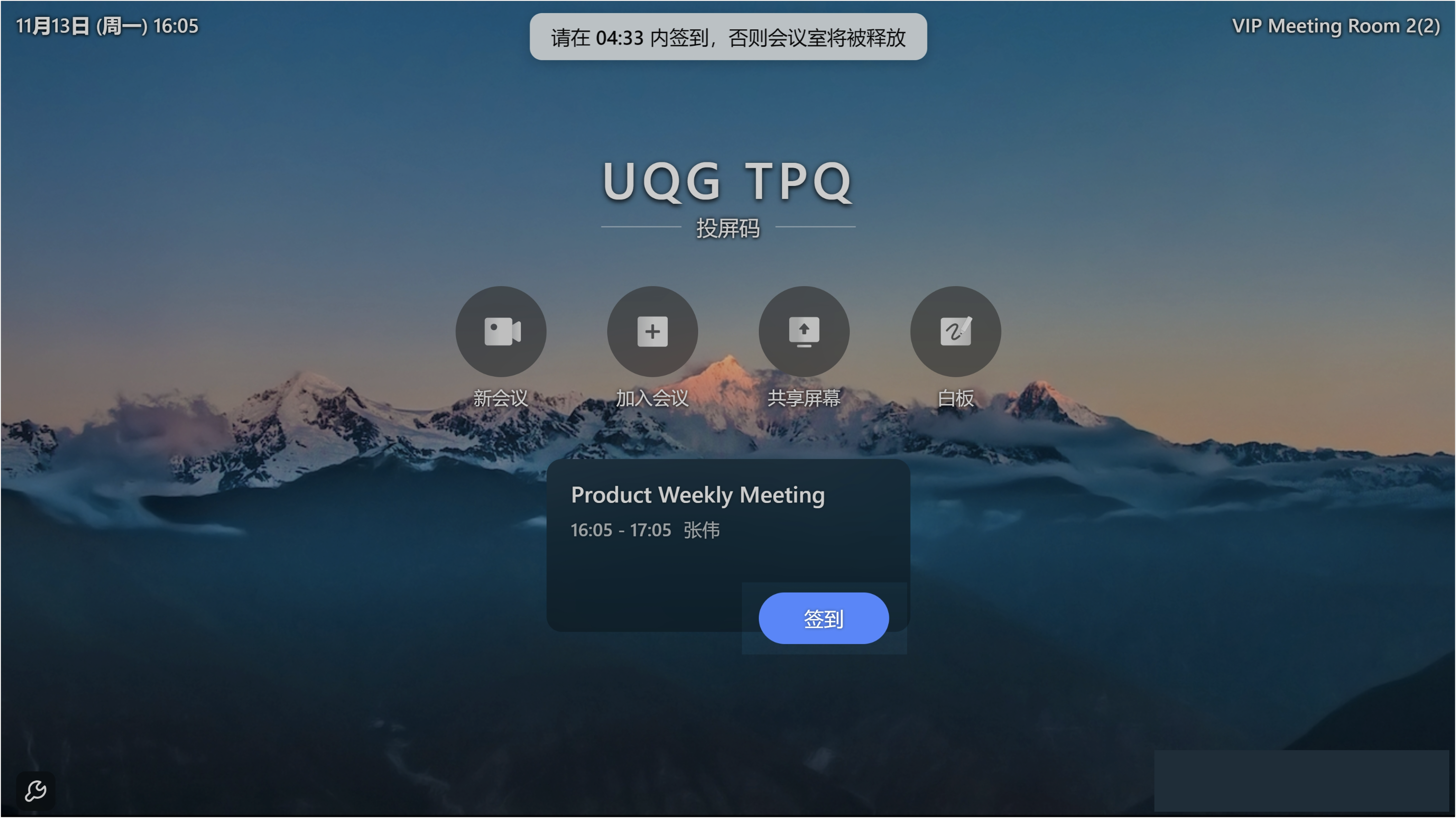
250px|700px|reset
250px|700px|reset
方法 2:通过签到板签到
会前 10 分钟即可到达会议室点击签到板进行签到,若会议开始后 5 分钟还未签到,会议室将被释放。
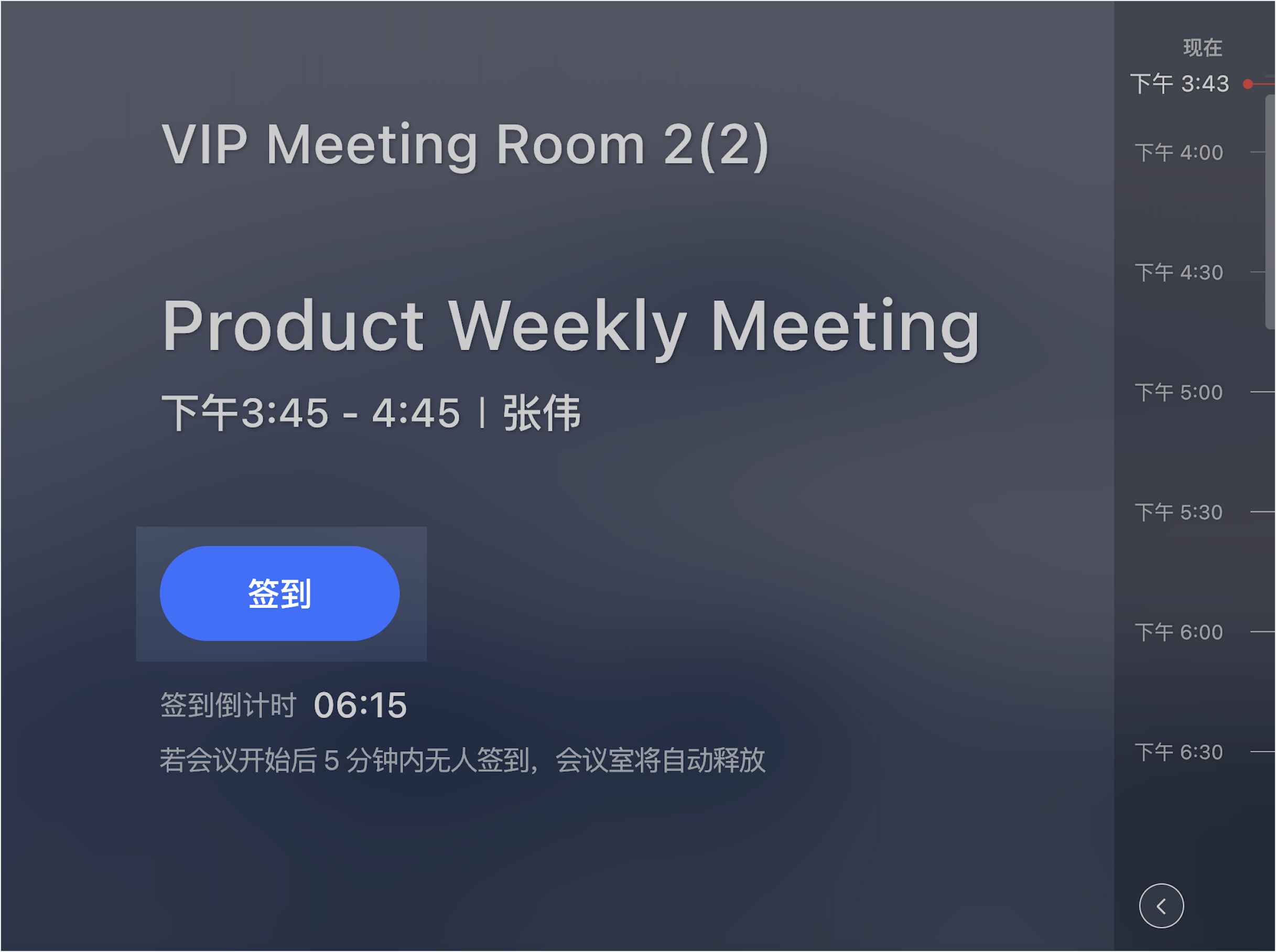
250px|700px|reset
若未预约日程会议,且会议室在当前时段为空闲状态,可点击签到板界面上的 预定,预定一场最长 45 分钟的即时会议(会议时长取决于 45 分钟内是否有其他预约会议)。
点击右下角按钮,可以展开侧边栏查看预约详情。
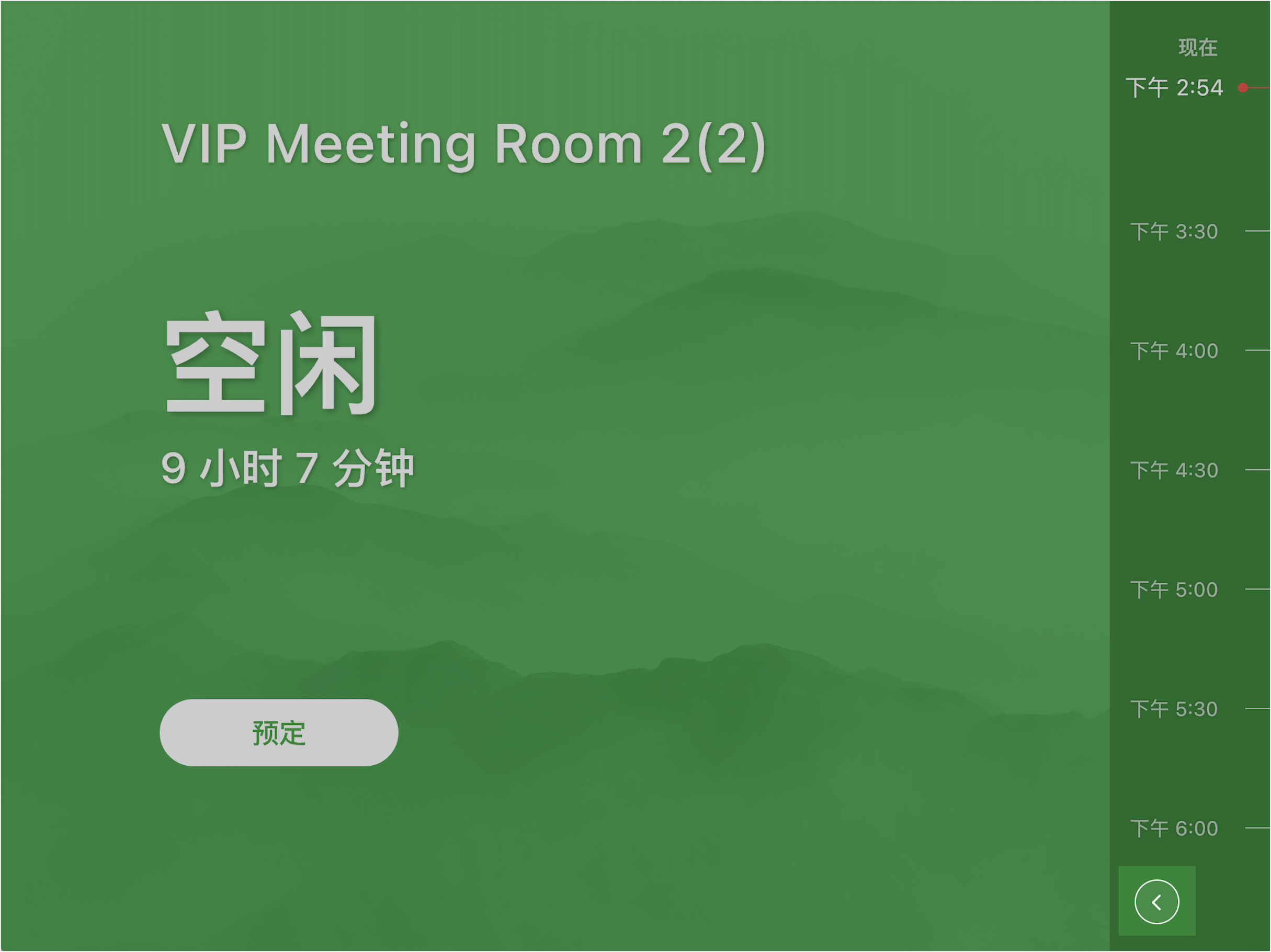
250px|700px|reset

250px|700px|reset
注:仅 V5.14 及以上版本的会议室签到板和 Lark 客户端支持此功能
- 开始日程上的会议
点击控制器上相应日程下方的 加入,即可加入日程会议。
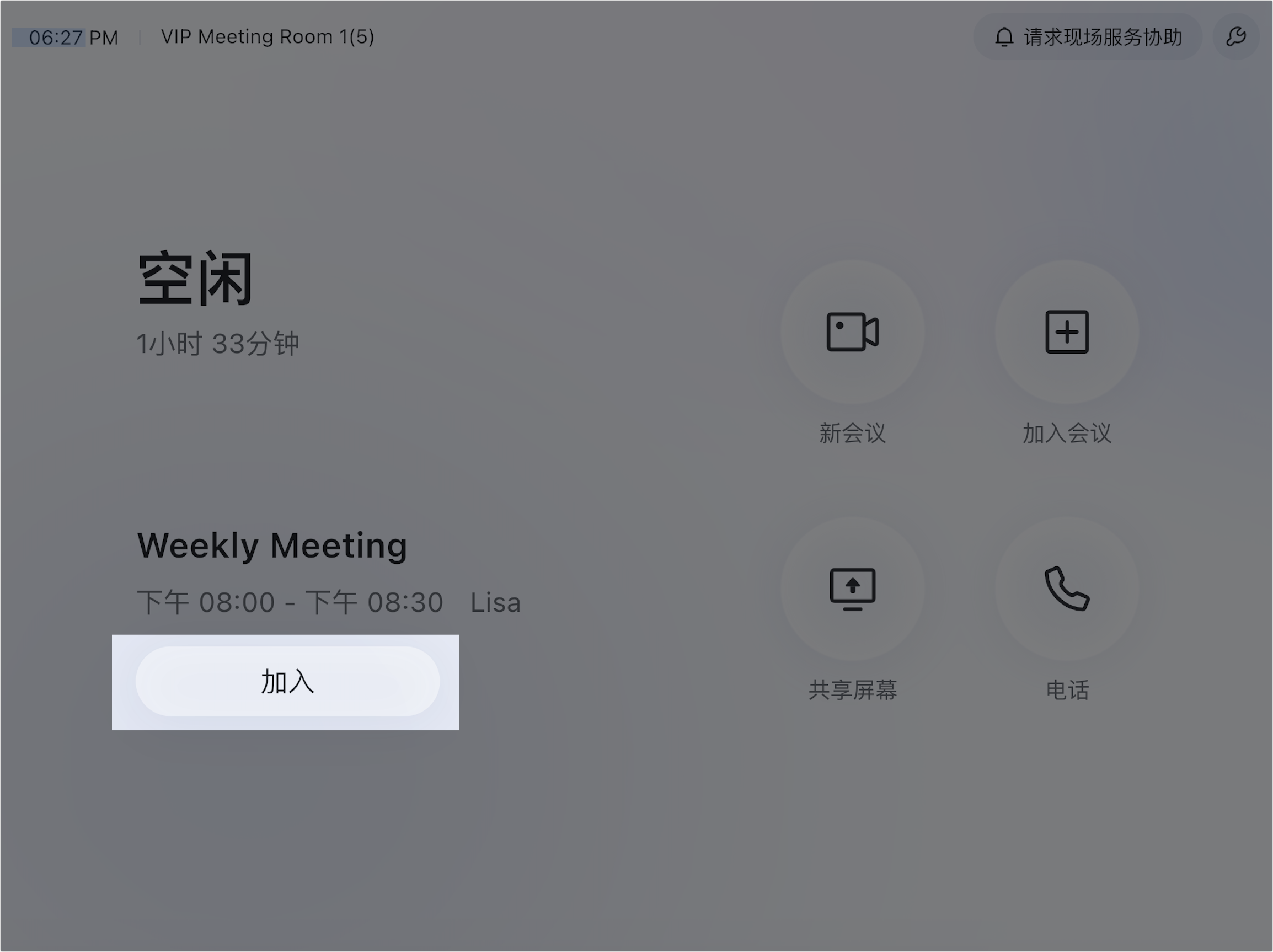
250px|700px|reset
三、常见问题
